Wrapping text în Word: secrete de design
Editorul de text Word, care face parte din Microsoft Office, deschide o gamă largă de posibilități de scriere și editare a documentelor. Una dintre cele mai solicitate funcții este introducerea unei varietăți de imagini în text. Dacă materialul fotografic are o rezoluție înaltă, atunci utilizatorul nu are nicio întrebare. Dar dacă imaginea are mici dimensiuni și orientarea ei în mijlocul foii nu pare prea organică. În acest caz, textul este înfășurat în jurul imaginii. În "Cuvântul" pentru acest lucru există un set de instrumente special, iar astăzi vom lua în considerare cum să îl folosim.
Exemplul de aplicație
Lumea modernă este deja greu de imaginat fără publicitate, care, după cum știți, este motorul relațiilor comerciale. Pentru a promova bunuri sau servicii pe piață, în unele cazuri, se utilizează în continuare mijloace precum pliante. Metoda este simplă și ieftină, iar acoperirea publicului va depinde numai de scara de distribuție.
Destinațiile de plasare în textul imaginilor în acest caz pot fi folosite pentru a îmbunătăți percepția documentului de către persoana care o citește. Prezența unei imagini vizuale a produsului sau a siglei companiei, afișată împreună cu descrierea acesteia, va face acest text mai convenabil pentru familiarizare. În acest caz, poate fi necesar să aplicați funcția "text de înfășurare" în "Word".
Alternativă la HTML
Bineînțeles, tipărirea de pliante, dată ca exemplu, nu este în niciun caz singura posibilitate de a folosi un astfel de instrument util ca "text care curge în jurul". În "Word" puteți salva sau crea un document sub forma unei pagini Web.
Desigur, există multe instrumente mult mai avansate pentru crearea de site-uri decât un editor de text. Dar este posibil să schițați o schiță aproximativă a site-ului dvs. și apoi să încredințați dezvoltarea acestuia profesioniștilor. Cel puțin, această opțiune vă va permite să vă salvați timpul și timpul altuia, pe care îl veți cheltui pe o descriere verbală a dorințelor adresate designerilor web.
Secvența acțiunilor
Să luăm în considerare modul în care textul se înfășoară în Word. Pentru a efectua această operație, intrăm în meniul "Insert" deja cunoscut și selectăm elementul "Picture". După introducerea imaginii necesare în document cu butonul din dreapta, apelați meniul derulant și selectați elementul "Înfășurare text" acolo. După ce ați experimentat parametrii, puteți alege cea mai potrivită opțiune.
Schimbarea locației imaginii pe pagină este posibilă nu numai prin meniul contextual. Selectând textul din text și mergând la fila "Layout", poți găsi un panou de control întreg, conceput pentru a edita aspectul acestuia. Instrumentele disponibile aici vă permit să selectați locația imaginii specificate într-o anumită zonă a documentului creat și să utilizați diferite versiuni ale instrumentului de împachetare a textului. În "Vord", astfel, puteți combina diferite scheme pentru a obține un efect mai bun.
O altă caracteristică utilă a Word este abilitatea de a aplica versiuni non-standard ale interacțiunii sale cu textul din jur într-o imagine. Selectând opțiunea "Schimbați limita fluxului" din meniul "Îmbinare text", puteți edita câmpul de imagine cu o formă dreptunghiulară standard într-un domeniu larg. În funcție de ceea ce este prezentat în imagine, puteți "forța" textul să se alinieze lângă el în diagonală sau în unghiuri diferite de-a lungul laturii.
În concluzie
Astăzi am spus cum să folosiți setul de instrumente "flux în jurul textului" din "Word". După mai multe experimente, veți putea selecta parametrii cei mai potriviți pentru aplicarea sa și veți crea cu ușurință documente compacte și bogate cu documente utile.
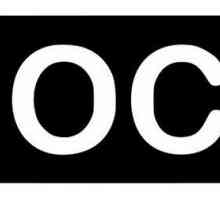 Cum se deschide DOCX în Word 2003: o metodă eficientă
Cum se deschide DOCX în Word 2003: o metodă eficientă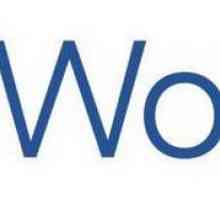 Cum se scrie în textul vertical "Word": trei moduri
Cum se scrie în textul vertical "Word": trei moduri Cum să răsturnați textul în "Word 2007": trei moduri
Cum să răsturnați textul în "Word 2007": trei moduri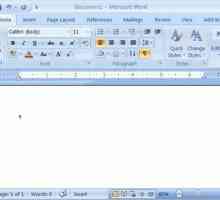 Editor PDF: revizuirea celor mai bune programe
Editor PDF: revizuirea celor mai bune programe Mai degrabă pentru a deschide un fișier doc?
Mai degrabă pentru a deschide un fișier doc? Cum pot imprima text pe un computer? Editorii recomandați
Cum pot imprima text pe un computer? Editorii recomandați Ce este un editor de text? Caracteristici de lucru cu programe pentru prelucrarea textului
Ce este un editor de text? Caracteristici de lucru cu programe pentru prelucrarea textului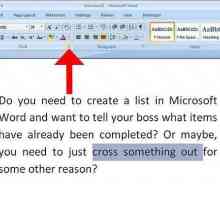 Instrucțiuni: cum să traversați cuvântul în "Cuvântul"
Instrucțiuni: cum să traversați cuvântul în "Cuvântul"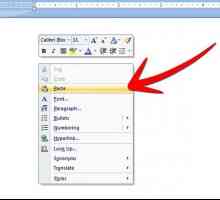 Despre cum să transferați tabelul din Excel în Word
Despre cum să transferați tabelul din Excel în Word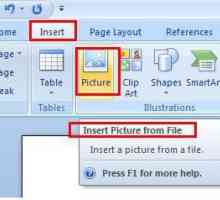 Cum se introduce o imagine în Word și Photoshop
Cum se introduce o imagine în Word și Photoshop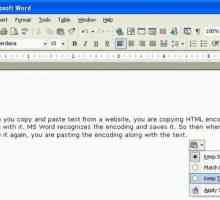 Cum puteți reduce distanța dintre liniile din "Word": soluții elementare pentru începători
Cum puteți reduce distanța dintre liniile din "Word": soluții elementare pentru începători Cum se elimină sublinierea roșie în Word: o soluție simplă a problemei
Cum se elimină sublinierea roșie în Word: o soluție simplă a problemei Cum să impuneți în text textul pe text fără o imagine?
Cum să impuneți în text textul pe text fără o imagine? Ca și în Word, rotiți textul pe verticală. Rotiți textul în "Word" (2007 și 2010)
Ca și în Word, rotiți textul pe verticală. Rotiți textul în "Word" (2007 și 2010)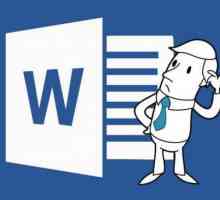 Cuvânt - asta este pentru program? Elemente de bază și nedocumentate
Cuvânt - asta este pentru program? Elemente de bază și nedocumentate Cum se conectează două tabele în "Word" (2003, 2007, 2010)?
Cum se conectează două tabele în "Word" (2003, 2007, 2010)? Formatul doc: decât deschis?
Formatul doc: decât deschis?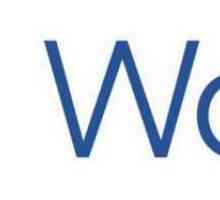 Cum se transformă o foaie în "Vord": instrucțiuni detaliate
Cum se transformă o foaie în "Vord": instrucțiuni detaliate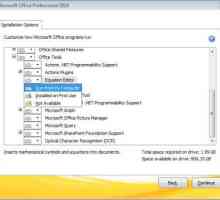 Ecuația editorului de formula Microsoft Equation
Ecuația editorului de formula Microsoft Equation Program pentru crearea de documente text: ce este și ce fel de editori puteți găsi?
Program pentru crearea de documente text: ce este și ce fel de editori puteți găsi? Ghidarea orientării paginii: cum se face o foaie de peisaj într-un cuvânt
Ghidarea orientării paginii: cum se face o foaie de peisaj într-un cuvânt
 Cum se scrie în textul vertical "Word": trei moduri
Cum se scrie în textul vertical "Word": trei moduri Cum să răsturnați textul în "Word 2007": trei moduri
Cum să răsturnați textul în "Word 2007": trei moduri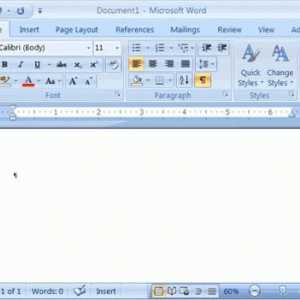 Editor PDF: revizuirea celor mai bune programe
Editor PDF: revizuirea celor mai bune programe Mai degrabă pentru a deschide un fișier doc?
Mai degrabă pentru a deschide un fișier doc? Cum pot imprima text pe un computer? Editorii recomandați
Cum pot imprima text pe un computer? Editorii recomandați Ce este un editor de text? Caracteristici de lucru cu programe pentru prelucrarea textului
Ce este un editor de text? Caracteristici de lucru cu programe pentru prelucrarea textului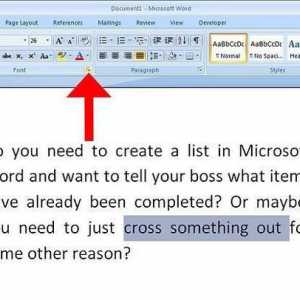 Instrucțiuni: cum să traversați cuvântul în "Cuvântul"
Instrucțiuni: cum să traversați cuvântul în "Cuvântul" Despre cum să transferați tabelul din Excel în Word
Despre cum să transferați tabelul din Excel în Word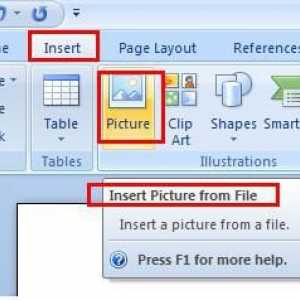 Cum se introduce o imagine în Word și Photoshop
Cum se introduce o imagine în Word și Photoshop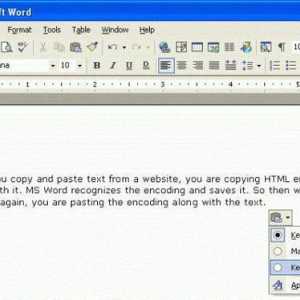 Cum puteți reduce distanța dintre liniile din "Word": soluții elementare pentru începători
Cum puteți reduce distanța dintre liniile din "Word": soluții elementare pentru începători